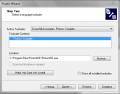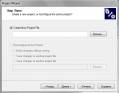| Главная » Статьи » Proton PICBasic |
После запуска инсталляционного пакета (по умолчанию устанавливается в C:/Program Files/ProtonIDE/), вы будете иметь ппоследнюю версию этого замечательного компилятора. Но вот незадача - он имеет ограничения по количеству строк кода и поддерживаемым микроконтроллерам (не помню сколько, но мало, в общем). Для решения этой задачи воспользуемся находящимися там же файлами - ProtonIDE.exe и PrPlus.exe. Первый файл закидываем непосредственно в указанную выше папку, второй - в папку PDS, находящуюся там же. Этой манипуляцией мы заменим оригинальные файлы компилятора, лишив его, таким образом, возможности обламывать нас ограничениями. Единственное условие, которого требует Proton - наличие установленного MPLAB IDE (если кто не знает - это бесплатная программная среда от Microchip(r) для разработки программ для PIC микроконтроллеров, имеющая собственный отладчик и много чего другого. Скачать последнюю версию можно здесь. Последняя версия на данный момент - 8.70. Установка MPLAB IDE объясняется тем, что Proton IDE использует не собственный компилятор, а компилятор MPASM, встроенный в MPLAB IDE. Так надежней, наверное ;). Но это нисколько не уменьшает его достоинств. Универсальные пробойные установки (сокращенно УПУ) служат для проведения испытаний изоляции силовых кабелей, электроустановок, диэлектриков, средств защиты, а также тестирования компонентов и емкостей. Узнать детальнее можете тут tetr.ru. Теперь, если вдруг вы привыкли работать в среде MPLAB IDE, и хотите писать программу на Basic именно в MPLAB, то вам нужно сделать следующее: Найти три файла в папке C:\Program Files\ProtonIDE\PDS\Using Proton+ with MPLAB (то есть в папке, где установлен Proton): 1). tlchill.ini 2). proton.mtc 3). MPLAB_Proton.reg (для 64-битной системы этот файл будет MPLAB_Proton_64.reg Скопировать первые два файла в папку C:\Program Files\Microchip\MPLAB IDE\Core\MTC Suites (то есть туда, где установлен MPLAB IDE). После этого нужно запустить файл MPLAB_Proton.reg (32-битная система) или MPLAB_Proton_64.reg (64-битная система). После этого в MPLAB вы можете выбрать в качестве компилятора - Proton+ Compiler при создании проекта. Внимание на фото: Запускаем Project Wizard - выбираем микроконтроллер, жмем далее. Выбираем интересующий нас компилятор - Crownhill assotiates. Proton+ Compiler. Если в строке Location пусто, нажмите кнопку Browse и найдите место, где установлен ProtonIde (по умолчанию - C:\Program Files\ProtonIDE\ProtonIDE.exe) Выбираем место, где будет сохранен наш проект. Жмем далее. Добавляем файлы к своему проекту (если, например у вас уже написана программа). Чтобы файл с вашей программой скопировался из того места где он лежал в то место, которое вы создаете в данный момент для проекта MPLAB, нужно кликать на файле в правой колонке до тех пор. пока возле него не появится буква C. Все, жмем далее и финиш. Получаем готовый проект в MPLABE, но только с синтаксисом Basic. Можно прямо тут писать программу, но только вот всплывающих подсказок для операторов не ждите. Вот и все. Больше ничего не требуется. Спасибо за внимание и, не будьте равнодушны, оставьте комментарий.
| |
| Просмотров: 16016 | Комментарии: 4 | | |
| Всего комментариев: 4 | |||
| |||